Il pulsante di accensione è un pulsante rotondo o quadrato che accende e spegne un dispositivo elettronico. Quasi tutti i dispositivi elettronici hanno pulsanti o interruttori di alimentazione.
In genere, il dispositivo si accende quando viene premuto il pulsante e si spegne quando viene premuto di nuovo.
Un pulsante di accensione è meccanico: puoi sentire un clic quando viene premuto e di solito sara’ possibile notare una differenza nella profondità quando l’interruttore è acceso o spento. Un pulsante di accensione soft, che è molto più comune, è elettrico e appare lo stesso quando il dispositivo è acceso e spento.
Alcuni dispositivi meno recenti hanno invece un interruttore di alimentazione che esegue la stessa operazione di un pulsante di accensione forzata. Una rotazione dell’interruttore in una direzione accende il dispositivo e una rotazione nell’altra spegne il dispositivo.
Simboli del pulsante di accensione / spegnimento (I e O)
I pulsanti e gli interruttori di alimentazione sono generalmente etichettati con i simboli “I” e “O”.
La “I” rappresenta l’accensione e la “O” lo spegnimento. Questa designazione sarà talvolta vista come I / O o “I” e “O” uno sopra l’altro come un singolo carattere, come nella foto seguente.

Pulsanti di alimentazione sui computer
I pulsanti di accensione si trovano su tutti i tipi di computer, come desktop, tablet, netbook, laptop e altro. Sui dispositivi mobili, di solito si trovano sul lato o nella parte superiore del dispositivo, o accanto alla tastiera.
In una tipica configurazione di un computer desktop, i pulsanti di alimentazione e gli interruttori appaiono sulla parte anteriore o talvolta sul retro del monitor e sulla parte anteriore e posteriore del case. L’interruttore di alimentazione sul retro del case è in realtà per l’alimentatore installato nel computer.
Quando utilizzare il pulsante di alimentazione su un computer
Il momento ideale per spegnere un computer è solo dopo che tutti i programmi software sono stati chiusi e il lavoro salvato. Tuttavia, anche in questo caso, l’utilizzo del processo di arresto nel sistema operativo è il metodo migliore.
Un motivo comune per utilizzare il pulsante di accensione per spegnere un computer è se non risponde più ai comandi del mouse o della tastiera. In questo caso, forzare lo spegnimento del computer utilizzando il pulsante di alimentazione fisico è probabilmente l’opzione migliore.
Tieni presente, tuttavia, che forzare lo spegnimento del computer significa che anche tutto il software e i file aperti verranno terminati senza preavviso. Non solo perderai ciò su cui stavi lavorando, ma potresti anche danneggiare alcuni file. Conseguentemente il computer potrebbe non riuscire a riavviarsi.
Premendo una volta il pulsante di accensione
Potrebbe sembrare logico premere una volta il pulsante di accensione per forzare lo spegnimento di un computer, ma spesso non funziona, specialmente sui computer piu’ moderni (ossia nelala maggior parte di essi!).
Uno dei vantaggi dei pulsanti di alimentazione soft, di cui si è parlato nell’introduzione sopra, è che, poiché sono elettrici e comunicano direttamente con il computer, possono essere configurati per fare cose diverse.
Che tu ci creda o no, la maggior parte dei computer è impostata per dormire o ibernare quando si preme il pulsante di accensione, perlomeno se il computer funziona correttamente.
Se hai davvero bisogno di forzare lo spegnimento del tuo computer e una singola pressione non sara’ abbastanza (molto probabilmente), dovrai provare qualcos’altro.
Come forzare lo spegnimento di un computer
Se non hai altra scelta che forzare lo spegnimento del computer, di solito puoi tenere premuto il pulsante di accensione finché il computer non mostra più segni di alimentazione: lo schermo diventerà nero, tutte le luci dovrebbero spegnersi e il computer sara’ spento.
Una volta spento il computer, puoi premere lo stesso pulsante di accensione una volta per riaccenderlo. Questo tipo di riavvio è chiamato hard reboot o hard reset.
Se il motivo per cui spegni un computer è a causa di un problema con Windows Update, vedi Cosa fare quando Windows Update si blocca o è bloccato. Un hard power-down potrebbe essere il modo migliore per riportare il tutto alla normalita’, ma non sempre.
Come spegnere un dispositivo senza utilizzare il pulsante di accensione
Se possibile, evita di interrompere l’alimentazione del tuo computer o di qualsiasi dispositivo! Terminare i processi in esecuzione sul tuo PC, smartphone o altro dispositivo senza un “avvertimento” al sistema operativo non è mai una buona idea, per le ragioni gia’ menzionate di sopra.
Un altro motivo per cui potresti dover spegnere o riavviare un computer senza utilizzare il pulsante di accensione è se il pulsante fosse rotto o non funzionasse come dovrebbe. Questo può accadere sia sui telefoni che sui computer.
Per istruzioni su come spegnere correttamente il computer Windows. Vedere Come riavviare qualsiasi cosa per ulteriori informazioni sullo spegnimento di computer, tablet, smartphone e altri dispositivi.
Se il tuo dispositivo ha il pulsante di accensione rotto, è importante utilizzare il software solo per riavviare e non solo per spegnerlo. Se il pulsante di accensione non funziona, non funzionerà nemmeno per riaccendere il dispositivo. Puoi riavviare iOS o un dispositivo Android senza utilizzare il pulsante di accensione.
Ulteriori informazioni sullo spegnimento dei dispositivi
Di solito è disponibile un metodo strettamente software per spegnere un dispositivo, ma non sempre. L’arresto di alcuni dispositivi viene attivato dal pulsante di accensione ma anche in questo caso viene terminato dal sistema operativo in esecuzione.
L’esempio più lampante è lo smartphone. Per la maggior parte di questi dovrai tenere premuto il pulsante di accensione fino a quando il software non ti chiede di confermare se desideri spegnerlo. Naturalmente, alcuni dispositivi non eseguono un sistema operativo nel senso tipico del termine e possono essere spenti in sicurezza semplicemente premendo una volta il pulsante di accensione, come il monitor di un computer.
Come modificare le funzioni del pulsante di accensione
Windows include un’opzione integrata per modificare ciò che accade quando viene premuto il pulsante di accensione.
- Apri il Pannello di controllo.
-
Vai nella sezione Hardware e suoni. O Stampanti e altro hardware in Windows XP.
Non lo vedi? Se stai visualizzando il Pannello di controllo in cui vedi tutte le icone e non le categorie, puoi saltare al passaggio 3.
-
scegliere Opzioni risparmio energia.
In Windows XP, questa opzione è disattivata sul lato sinistro dello schermo nella sezione Vedere anche. Vai al passaggio 5.
-
Da sinistra, scegli Scegliete ciò che i pulsanti di alimentazione non o Scegli quello che il pulsante di accensione fa, a seconda della versione di Windows.
-
Scegli opzione dal menu accanto a Quando premo il pulsante di accensione:. Può essere: Non fare nulla, Dormire, Ibernazione o Spegni. In alcune configurazioni, potresti anche vedere Spegni il display.
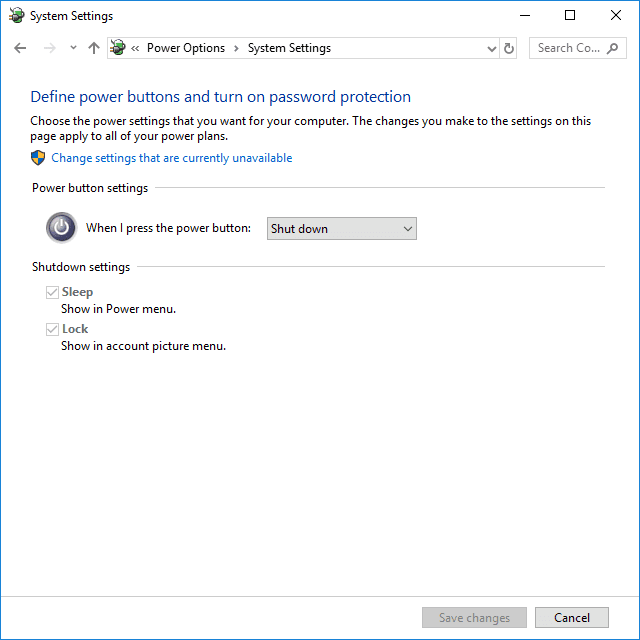
Solo Windows XP: Vai nella scheda Avanzate della finestra Proprietà Opzioni risparmio energia e selezionare un’opzione dal file Quando si preme il pulsante di alimentazione del computer: menù. Oltre a Non fare nulla e Spegni, hai le opzioni Chiedimi cosa fare e Attendi.
A seconda del metodo di utilizzo del computer o laptop, ci saranno due opzioni qui; uno per quando si utilizza la batteria e l’altro per quando il computer è collegato direttamente alla presa elettrica. È possibile fare in modo che il pulsante di accensione esegua un’azione diversa per entrambi gli scenari. Se non è possibile modificare queste impostazioni, potrebbe essere necessario prima selezionare il collegamento chiamato Modificare le impostazioni attualmente non disponibili. Se l’opzione di ibernazione non fosse disponibile, eseguire il comando powercfg / hibernate on dal prompt dei comandi con privilegi elevati, chiudere tutte le finestre del Pannello di controllo aperte, quindi riprendere dal passaggio 1.
-
Assicurati di selezionare Salvare le modifiche o OK quando hai finito di apportare modifiche alla funzione del pulsante di accensione.
È ora possibile chiudere qualsiasi pannello di controllo o le finestre delle opzioni risparmio energia. Quando premi il pulsante di accensione da ora in poi, farà tutto ciò che hai scelto di fare nel passaggio 5.
Altri sistemi operativi potrebbero anche supportare la modifica di ciò che accade quando viene utilizzato il pulsante di accensione, ma probabilmente supportano solo opzioni di non spegnimento come l’apertura di app e la regolazione del volume.
Buttons Remapper è un esempio di uno strumento per dispositivi Android che dovrebbe essere in grado di rimappare il pulsante di accensione per fargli fare qualcosa di diverso dallo spegnimento del dispositivo. Può aprire l’ultima app in cui ti trovavi, regolare il volume, aprire la torcia, avviare la fotocamera, iniziare una ricerca sul web e molto altro ancora.